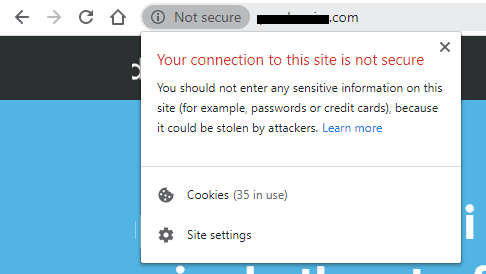Cara Mengaktifkan HTTPS di Blogger Lama dan Blogger Baru
Daftar isi [Tutup]
Halo Teman-Teman,
Kali ini Admin mau berbagi tentang Cara agar blog kita di blogger bisa di akses dengan menggunakan HTTPS. Mungkin ada yang bertanya, apa sih sebenarnya HTTPS itu? Apa pengaruhnya dan juga fungsinya? Simak penjelasannya di bawah ya Teman-Teman.
Kemanan dalam dunia internet merupakan hal yang utama bukan? Untuk itulah jika kita mempunyai blog ataupun website sebaiknya mengaktifkan protokol ini. Selain untuk keamanan yang utama, tentu search engine pun akan memperhitungkan jika kita mengaktifkan protokol keamanan ini.
Sebenarnya untuk mengaktifkan HTTPS ini kita diminta untuk bayar (tapi banyak yang gratis), terutama kita sebagai pengguna Blogger yang merupakan milik Google, kita bisa mengaktifkan HTTPS ini dengan mudah dan tanpa bayar.
Biasanya jika tidak mengaktfikan HTTPS akan ada keterangan not secure saat kita mengakses situs atau blog tersebut, atau ada peringatan lain tergantung jenis browser yang digunakan. Pada screenshoot di bawah ini contohnya Admin membuka dengan Google Chrome dan lihat perbedaannya.
Langkah-Langkah untuk mengaktifkan HTTPS di Blogger Baru sebagai berikut :
Baca Juga :
Walaupun mungkin Teman-Teman mengganti Thema, mengganti domain dengan melakukan custom domain di blogger dan lain sebagainya asal blog kita masih yang sudah pernah di aktifkan HTTPS maka akan selamanya aktif, ya kecuali blog nya di delete/hapus ya hehe.
Semoga blog Teman-Teman aman dan selalu dilindungi dengan kemanan terbaik ya, agar pengunjung betah tentunya. Jika ada kesulitan bisa tuliskan di kolom komentar ya Teman-Teman, dan jika bermanfaat bisa juga donk di share ke Social Media Teman-Teman, menu sharenya ada di awal ataupun akhir artikel ini ya. Terimakasih.
Semoga Bermanfaat,
Salam,
Syaffi
Kali ini Admin mau berbagi tentang Cara agar blog kita di blogger bisa di akses dengan menggunakan HTTPS. Mungkin ada yang bertanya, apa sih sebenarnya HTTPS itu? Apa pengaruhnya dan juga fungsinya? Simak penjelasannya di bawah ya Teman-Teman.
Pengertian HTTPS
HTTPS (Hypertext Transfer Protocol Secure) merupakan suatu protokol keamanan yang memungkinkan transfer data antar komputer (client dan server) di internet menjadi terenkripsi dengan baik sehingga keamanannya akan terjaga dengan baik. Untuk yang mau lebih lengkapnya silakan baca dari Google Support disini.Kemanan dalam dunia internet merupakan hal yang utama bukan? Untuk itulah jika kita mempunyai blog ataupun website sebaiknya mengaktifkan protokol ini. Selain untuk keamanan yang utama, tentu search engine pun akan memperhitungkan jika kita mengaktifkan protokol keamanan ini.
Sebenarnya untuk mengaktifkan HTTPS ini kita diminta untuk bayar (tapi banyak yang gratis), terutama kita sebagai pengguna Blogger yang merupakan milik Google, kita bisa mengaktifkan HTTPS ini dengan mudah dan tanpa bayar.
Perbedaan Blog yang Mengaktifkan HTTPS dan Tidak Mengaktifkan HTTPS
Untuk melihat perbedaan ini cukup mudah Teman-Teman, kita hanya perlu mengunjungi situs / blog tertentu dan lihat pada tanda pada adress bar, jika ada tanda gembok maka itu sudah diaktifkan HTTPS nya kemudian jika tidak ada tanda itu HTTPS tidak di aktifkan.Biasanya jika tidak mengaktfikan HTTPS akan ada keterangan not secure saat kita mengakses situs atau blog tersebut, atau ada peringatan lain tergantung jenis browser yang digunakan. Pada screenshoot di bawah ini contohnya Admin membuka dengan Google Chrome dan lihat perbedaannya.
Cara Mengaktifkan HTTPS di Blogger
Untuk mengaktifkan HTTPS di Blogger kita hanya perlu melakukan setting sederhana di blogger kita Teman-Teman, baik di Blogger Versi lama / klassik maupun versi baru sudah tersedia HTTPS tersebut, kita hanya saja perlu mengaktifkannya. Untuk lengkapnya bisa di lihat di panduan berikut.
Cara Mengaktifkan HTTPS di Blogger Lama
- Login dulu ke Blogger Teman-Teman
- Masuk ke menu setting dan arahkan ke menu Setelan, lalu pilih Dasar, selanjutnya pada pilihan ketersediaan HTTPS pilih YA untuk mengaktifkan HTTPS di Blogger. Selanjutnya pada pilihan Pengalihan HTTPS pilih YA untuk mengalihkan pengunjung website kita yang semula tidak menggunakan HTTPS otomatis dialihkan ke HTTPS.
- Proses tersebut bisa jadi ada jeda ya Teman-Teman, pokoknya kalau ketersediaan HTTPS ini dari pengaturan bisa di aktifkan, maka tinggal tunggu saja, Google akan segera memprosesnya.
Cara Mengaktifkan HTTPS di Blogger Baru
Sebenarnya cara mengaktifkannya sama ya Teman-Teman, namun mungkin bagi Teman-Teman yang belum terbiasa mungkin akan merasa kesulitan, karena penyesuaian blogger baru. Ataupun juga mungkin untuk Teman-Teman yang baru mendaftar di Blogger dan menjumpai tampilannya sudah baru (karena per akhir JUNI 2020 Tampilan Blogger akan default ke Blogger Versi Baru).Langkah-Langkah untuk mengaktifkan HTTPS di Blogger Baru sebagai berikut :
- Login ke akun Blogger Teman-Teman
- Masuk ke Menu Setelan dan scroll ke bawah hingga menemukan HTTPS, setelah itu geser ke kanan pada Ketersediaan HTTPS dan Pengalihan HTTPS.
- Selesai dan tunggu beberapa saat hingga HTTPS pada blog kita terpasang. Untuk mengeceknya silakan kunjungi alamat blog Teman-Teman.
Baca Juga :
- Cara melihat Password WIFI yang pernah Konek ke Laptop Kita (Windows 10)
- Cara melihat icon warna warni Android Pie Ponsel Kita
- 12 Trik Menggunakan Google Search Engine Optimization
- Cara Split Screen Redmi Note 8 Pro
- Cara Mengetahu Whatsapp di Hack atau di Sadap
Penutup
Oiya Teman-Teman, sebagai informasi saja bahwa kita melakukan pengaturan ini hanya sekali saja ya Teman-Teman, tidak berulang dan tidak rutin kita lakukan, cukup dilakukan 1 kali saja di awal maka blog kita akan diakses dengan secure oleh para pengunjung blog kita.Walaupun mungkin Teman-Teman mengganti Thema, mengganti domain dengan melakukan custom domain di blogger dan lain sebagainya asal blog kita masih yang sudah pernah di aktifkan HTTPS maka akan selamanya aktif, ya kecuali blog nya di delete/hapus ya hehe.
Semoga blog Teman-Teman aman dan selalu dilindungi dengan kemanan terbaik ya, agar pengunjung betah tentunya. Jika ada kesulitan bisa tuliskan di kolom komentar ya Teman-Teman, dan jika bermanfaat bisa juga donk di share ke Social Media Teman-Teman, menu sharenya ada di awal ataupun akhir artikel ini ya. Terimakasih.
Semoga Bermanfaat,
Salam,
Syaffi
« Newest
Newer Posts
Oldest »
Older Posts